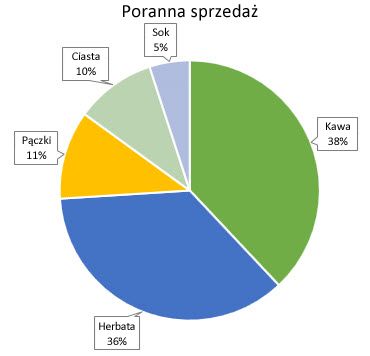Tworzenie dokumentów z ułatwieniami dostępu

Wypróbuj!
Gdy tworzymy dokumenty, które są dostępne dla wszystkich, zapewniamy bardziej integracyjne środowisko dla wszystkich.
Osoby niewidome lub niedowidzące będą korzystać z dokumentów za pomocą czytnika zawartości ekranu, takiego jak ten wbudowany w systemie Windows o nazwie Narrator. W tym klipie wideo przedstawiono kilka typowych sytuacji, które można zastosować do tworzenia bardziej angażujących dokumentów. Wiele z nich można naprawić za pomocą narzędzia Sprawdzanie ułatwień dostępu w aplikacjach pakietu Office.
Tekst alternatywny
Upewnij się, że obrazy mają tekst alternatywny do udostępniania kontekstu czytnikom zawartości ekranu, a także ułatwiają wyszukiwanie i znajdowanie obrazów. Możesz znaleźć automatyczne opisy, sprawdzić je, a następnie edytować w razie potrzeby, aby opisać to, co jest widoczne. Warto również zapewnić kontekst geograficzny i kulturowy.
Nagłówki
Nie twórz nagłówka wyłącznie jako pogrubionej i większej czcionki – czytniki zawartości ekranu odczytają go jak zdanie, a nie nagłówek. Zamiast tego wybierz pozycję NagłówekStyl z paska narzędzi i wykorzystaj już sformatowany styl. Nagłówki mogą również ułatwić organizowanie dokumentu za pomocą okienka nawigacji i tworzenie spisu treści.
Scalone komórki
W programie Excel narzędzie Sprawdzanie ułatwień dostępu zidentyfikuje scalone komórki. Możesz naprawić te tabele, które czytniki zawartości ekranu mogą powtarzać lub pomijać jeśli komórki będą scalone.
Ulepszanie wykresów
Daltoniści mogą mieć problem ze zrozumieniem wykresu, który opiera się wyłącznie na kolorach. Dodanie tytułów danychobok każdej części wykresu kołowego, sprawia, że jest on bardziej czytelny.
Kolejność czytania
W programie PowerPoint, narzędzie Sprawdzanie ułatwień dostępu weryfikuje kolejność obiektów, a następnie przenosi elementy na liście tak, aby czytnik zawartości ekranu odczytał je od góry do dołu, od lewej do prawej.
PowerPoint Live
Gdy jesteś na spotkaniu w aplikacji Teams i chcesz coś zaprezentować, użyj PowerPoint Live. Może to pomóc w włączeniu wszystkich uczestników do spotkań dzięki wielu narzędziom, takim jak dodawanie napisów i możliwości widoku slajdów w dużym kontraście w razie potrzeby.
Chcesz dowiedzieć się więcej?
Korzystanie z narzędzia Sprawdzanie ułatwień dostępu
Wszystko, co musisz wiedzieć, aby pisać efektywny tekst alternatywny
Używanie wbudowanych nagłówków i stylów
Tworzenie bardziej dostępnych wykresów w programie Excel
Korzystaj z czytnika ekranu podczas sesji PowerPoint Live w Microsoft Teams